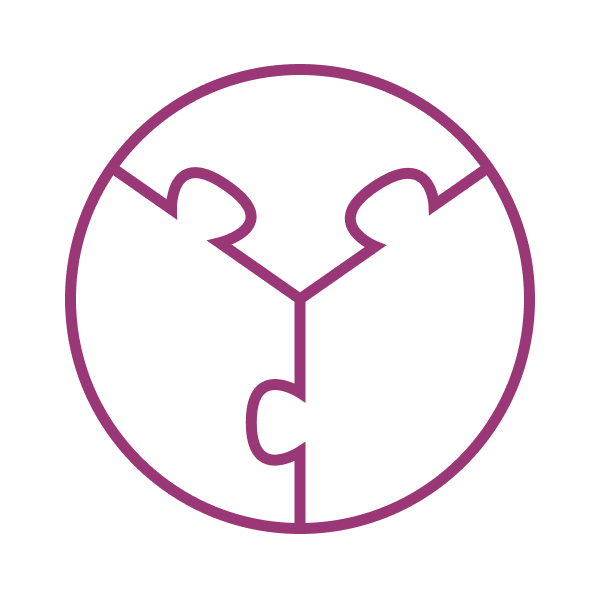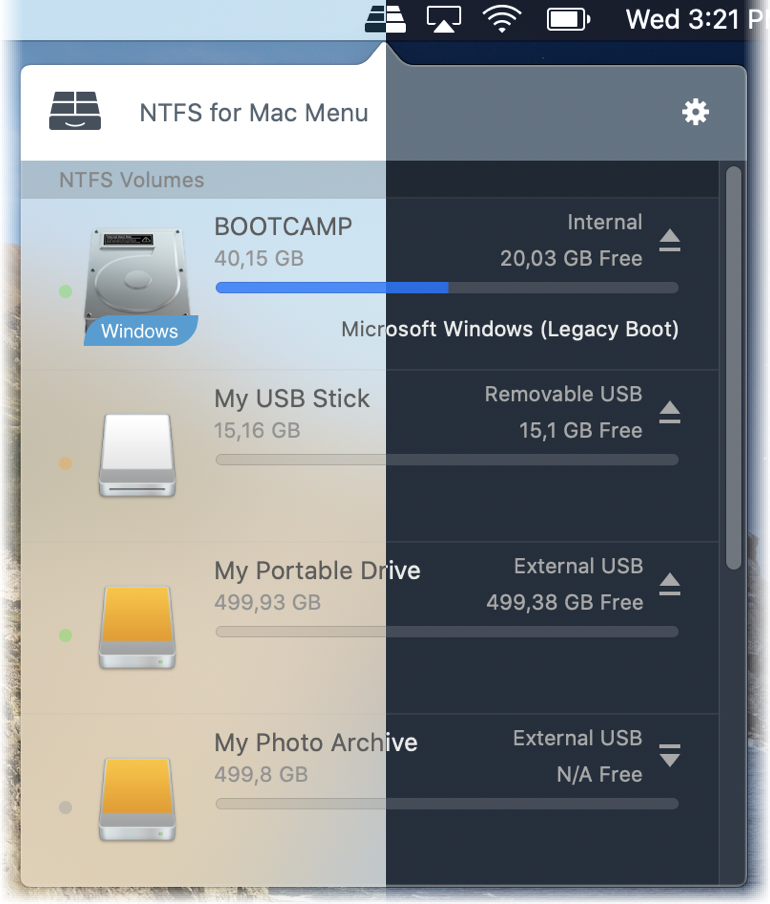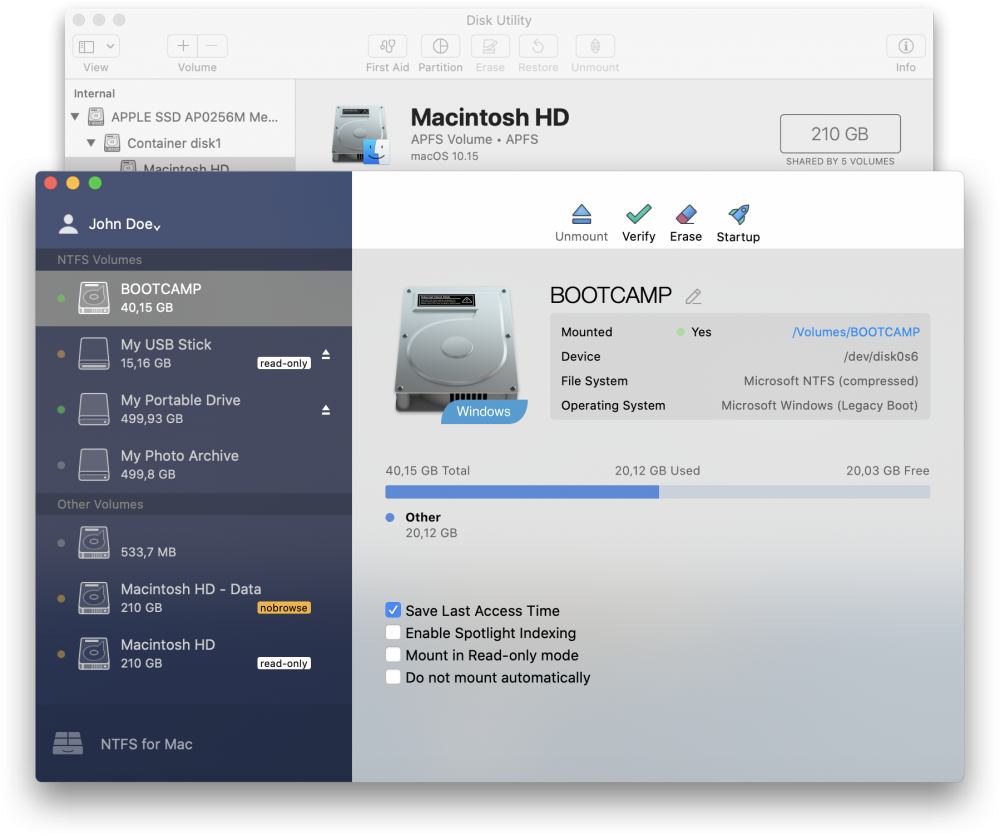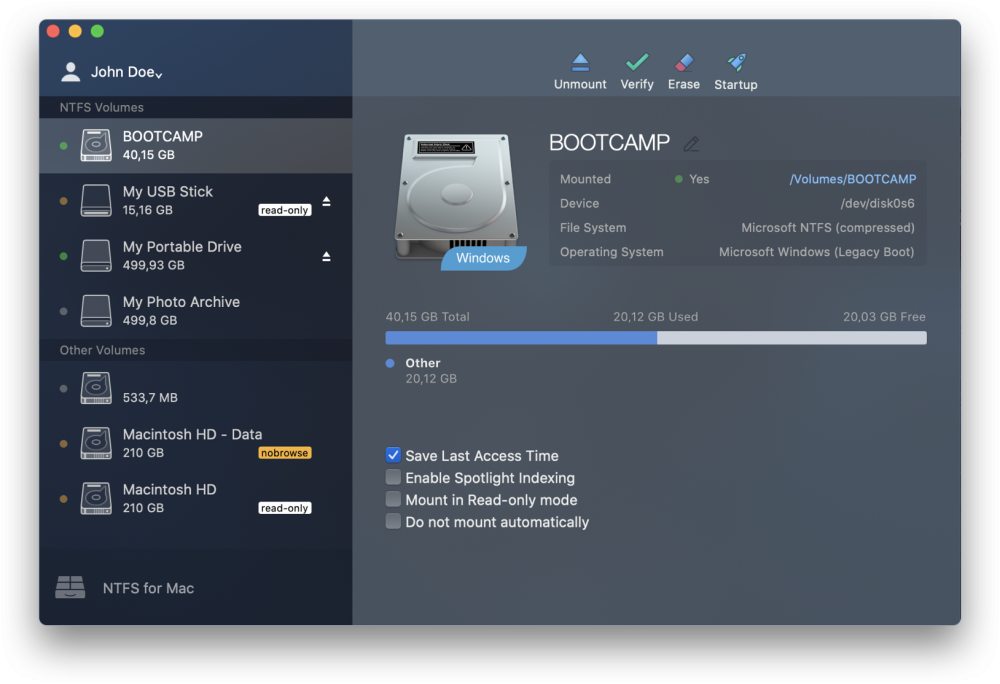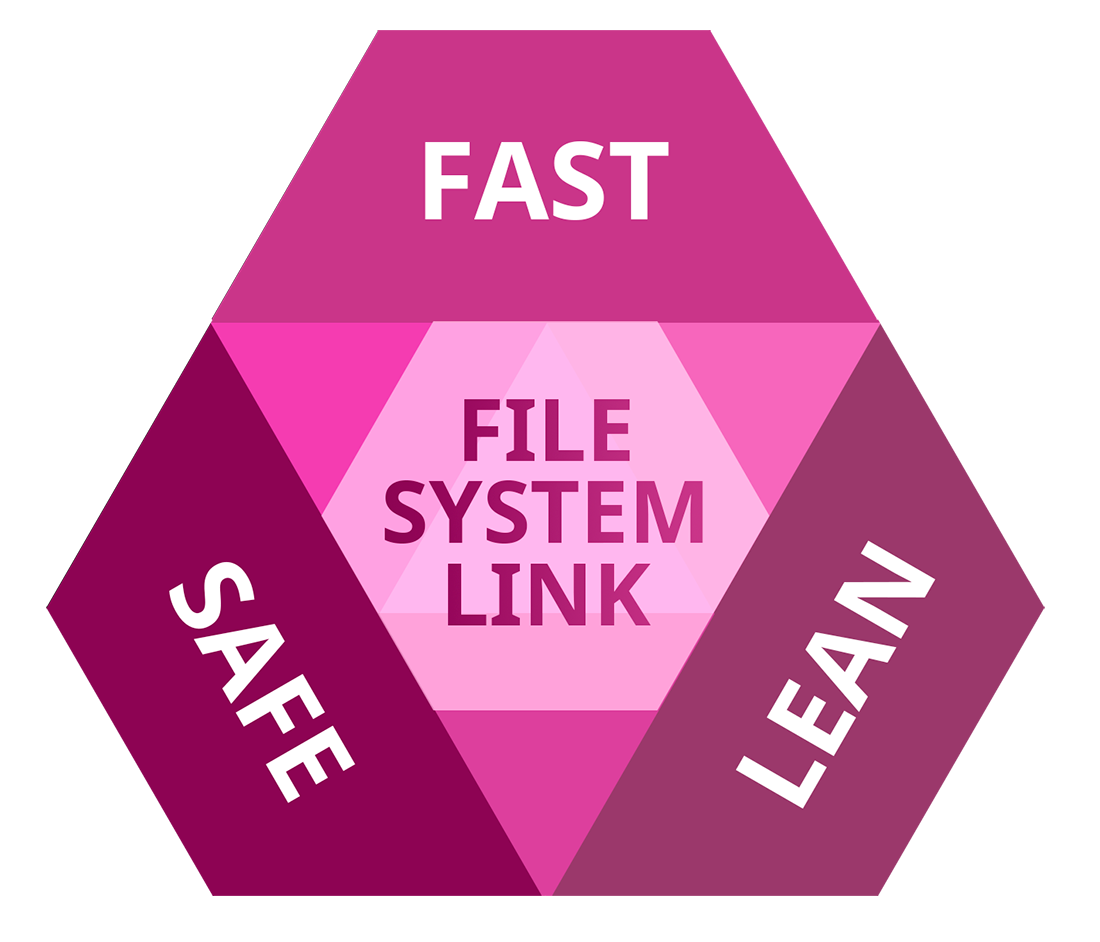
세 가지 모두 선택.
Microsoft NTFS는 Windows의 기본 파일 시스템 중 하나입니다. Mac 컴퓨터에서 작업하고 Windows에서 포맷된 HDD, SSD 또는 플래시 드라이브에서 파일을 읽거나 써야 하는 경우 Microsoft NTFS for Mac by Paragon Software가 필요합니다.
Mac에서 Microsoft NTFS 드라이브에 파일 쓰기, 편집, 복사, 이동, 삭제! 빠르고 원활하며 간편한 사용. Microsoft NTFS 볼륨을 시작 드라이브로서 탑재, 제거, 확인, 포맷 또는 설정합니다.
Mac에서 Microsoft NTFS 드라이브에 파일 쓰기
사용자의 Mac에서 Microsoft NTFS-포맷 드라이브의 파일 쓰기, 복사, 편집 또는 삭제를 할 수 없습니까? macOS는 Windows 볼륨에 대한 지원이 제한적이기 때문입니다. 즉, 데이터를 읽을 수는 있지만 쓰거나 삭제할 수 없습니다. Microsoft NTFS for Mac by Paragon Software는 Windows 컴퓨터용으로 포맷된 Microsoft NTFS 하드 드라이브, SSD 또는 USB 메모리에 대해 대단히 빠른 속도의 무제한 읽기/쓰기 권한을 제공합니다!
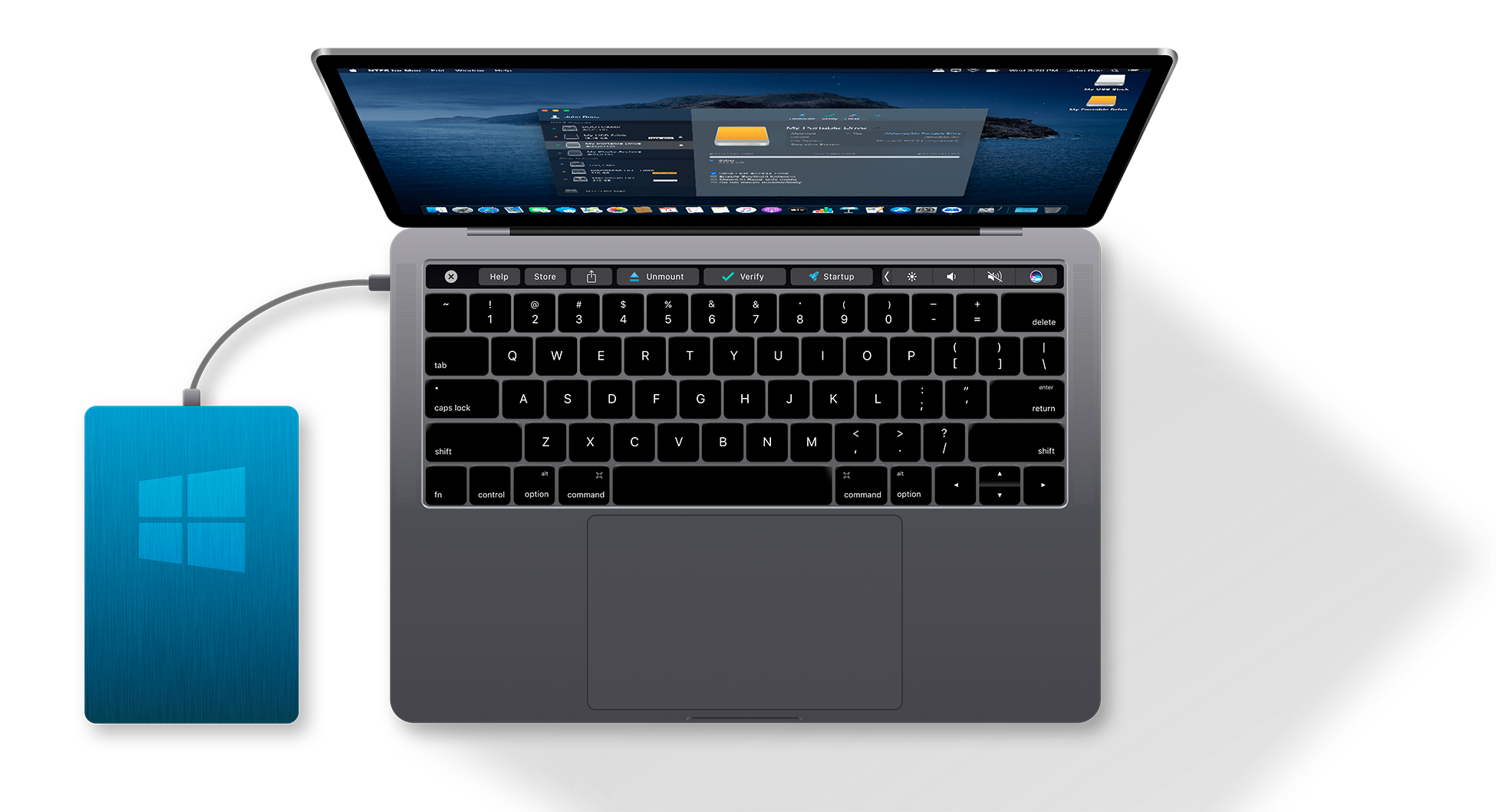
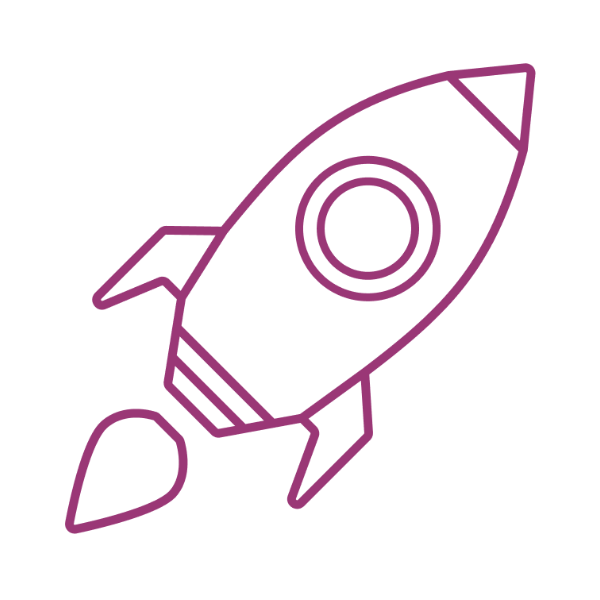
대단히 빠른 속도
Microsoft NTFS for Mac by Paragon Software은 가장 근접한 상용 경쟁 제품보다 최대 6배 빠릅니다!
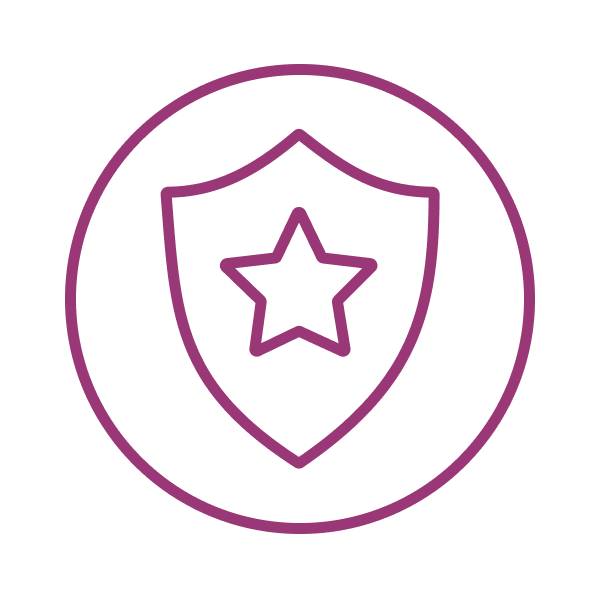
강력한 기능
안전한 데이터 전송, 아무런 문제 없는 작업, 간편한 사용, 원활한 사용자 경험
어떻게 작용합니까?
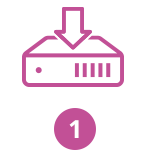
설치
Mac에 Microsoft NTFS for Mac by Paragon Software를 다운로드하고 설치합니다.
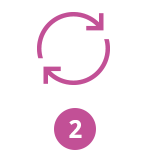
다시 시작
Mac을 다시 시작합니다.
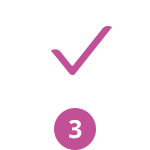
완료!
사용자의 Mac에 연결된 Microsoft NTFS 볼륨은 Finder에서 이용할 수 있습니다.
대단한 빠른 속도로 뛰어난 성능!
Microsoft NTFS for Mac by Paragon Software은 macOS 기본 읽기 전용 NTFS 드라이버보다 훨씬 빠릅니다. 직접 시도해보고 확인하십시오!
Mac 내장형 SSD 드라이브에서 Microsoft NTFS for Mac by Paragon Software 성능
(2016 MacBook Pro에서 테스트 완료):
Microsoft NTFS for Mac by Paragon Software은 가장 근접한 상용 경쟁 제품보다 최대 6배 빠릅니다!
외부 드라이브에서도 동일하게 훌륭한 전송률(벤치마크 보기).